笔记本进入bios后怎么启动 Win10如何设置BIOS启动
更新时间:2024-08-27 12:48:36作者:jiang
在使用笔记本电脑的过程中,有时候需要进入BIOS来进行一些设置或者调整,而在进入BIOS后,如何启动Win10并设置BIOS启动也是一个需要注意的问题。在这个过程中,我们需要了解一些基本的操作和步骤,以确保我们能够正确地设置BIOS启动并启动Win10系统。接下来我们将介绍一些关于笔记本进入BIOS后如何启动Win10以及如何设置BIOS启动的相关内容。
具体方法:
1.点击电源按钮,屏幕出现电脑主板图标立即不停地按F2键。进入BIOS界面,这是华硕笔记本,不同的机型这个地方的按键略有不同。
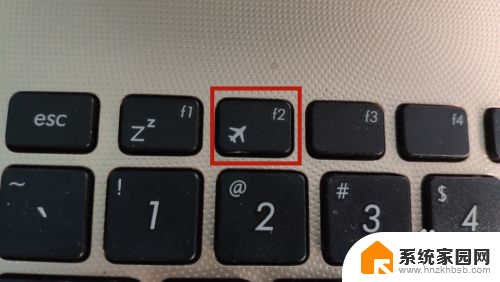
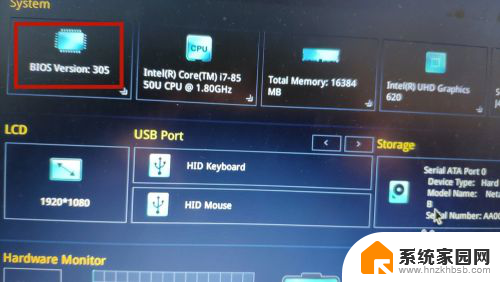
2.看最下面从左至右第3栏”Boot Menu(F8)“,点进去
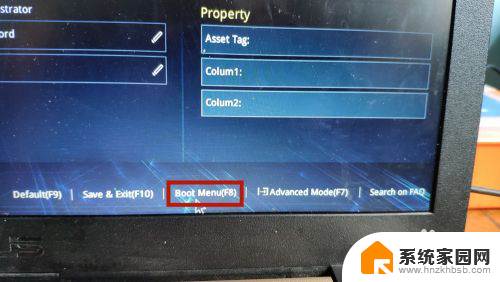
3.进去之后,有四个选项,选择第一个,Win启动管理器,从固态硬盘启动
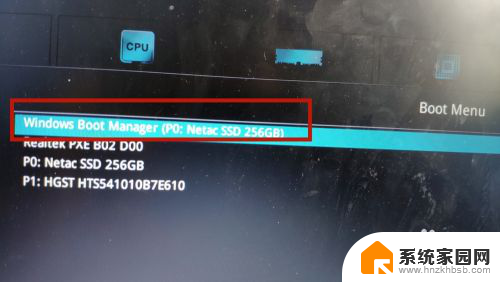
4.紧接着,开机的”欢迎”界面就出现了,是不是有点小激动呢
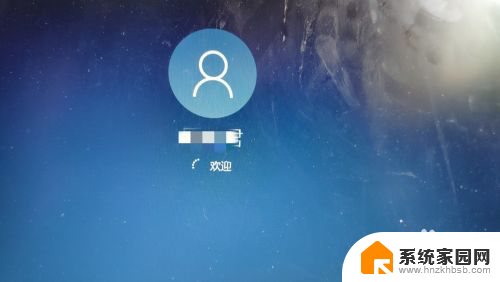
以上是笔记本进入bios后如何启动的全部内容,需要的用户可以根据这些步骤进行操作,希望对大家有所帮助。
笔记本进入bios后怎么启动 Win10如何设置BIOS启动相关教程
- win10开机怎么进入bios设置界面 Win10 BIOS设置界面的进入方法
- 笔记本win10快速启动 win10笔记本快速启动设置步骤
- 笔记本电脑无法正常启动windows10 笔记本黑屏无法启动怎么办
- dell笔记本win10改win7 bios设置 Dell 新款笔记本默认win10改为win7的注意事项(新版BIOS)
- 惠普win10进入bios怎样俢改内存参数 BIOS内存设置步骤
- bios里切换为legacy启动方式 Win10系统BIOS设置legacy模式的具体操作方法
- win10蓝屏不自动重启 如何设置win10系统蓝屏后不自动重启
- 笔记本win10开机怎么不启动 笔记本win10开机黑屏怎么办
- windows10怎么设置开机自启动 Win10如何设置开机自启动软件
- dell电脑windows10怎么进入bios界面 dell电脑怎么调整bios配置
- win10电脑控制面板在哪里? win10系统控制面板怎么打开
- 电脑横屏怎么调成竖屏显示 win10怎么调整电脑屏幕方向
- 电脑输入法如何切换简体中文 Windows10输入法简体字设置方法
- win10不能调节屏幕亮度怎么办 笔记本亮度调节无效
- win10设置桌面图标显示 win10桌面图标显示不全
- 电脑怎么看fps值 Win10怎么打开游戏fps显示
win10系统教程推荐
- 1 win10设置桌面图标显示 win10桌面图标显示不全
- 2 电脑怎么看fps值 Win10怎么打开游戏fps显示
- 3 笔记本电脑声音驱动 Win10声卡驱动丢失怎么办
- 4 windows查看激活时间 win10系统激活时间怎么看
- 5 点键盘出现各种窗口 如何解决Win10按键盘弹出意外窗口问题
- 6 电脑屏保在哪里调整 Win10屏保设置教程
- 7 电脑连接外部显示器设置 win10笔记本连接外置显示器方法
- 8 win10右键开始菜单没反应 win10开始按钮右键点击没有反应怎么修复
- 9 win10添加中文简体美式键盘 Win10中文输入法添加美式键盘步骤
- 10 windows10怎么关闭开机自动启动软件 Win10开机自动启动软件关闭方法